Seleccionar las carpetas que van a ser sincronizadas en Google Drive
Google Drive es un sistema de almacenamiento en la nube, propiedad de la multinacional del buscador, y que nos permite mantener una copia online de nuestros documentos y archivos, que se sincroniza de forma automática con la copia almacenada en local en nuestra computadora, asegurando así que siempre tenemos la última versión en todos los sitios y permitiéndonos intercambiar, de forma transparente, archivos entre dos o más sistemas informáticos.
Así mismo, en dispositivos móviles, no mantiene una copia de los archivos subidos al servicio en local, ya que ello consumiría demasiado espacio en disco, pero sí nos permite acceder a todo lo que tenemos en la nube para poder descargarlo o utilizarlo directamente si se trata de documentos de texto de Google Docs u hojas de cálculo de Google Calc.
Hasta ahora, el cliente que se instala en local en ordenadores (compatible con Windows y Mac OS X) sincronizaba absolutamente todo el contenido almacenado en Drive, sin opción a seleccionar si queríamos unas carpetas u otras.
Esto era molesto, ya que nos podíamos encontrar en la circunstancia de cargar una gran cantidad de datos en un directorio que podrían no ser necesarios en uno de nuestros ordenadores que podría disponer de poco espacio de almacenamiento -como, por ejemplo, uno de los modernos convertibles ligeros con Windows 10- y, aún así, el software los seguiría sincronizando y descargando a nuestra máquina.
Por suerte, el equipo de desarrollo de Google Drive ha pensado en rectificar este punto, permitiendo que sea posible desmarcar individualmente carpetas en la configuración de sincronización del programa. Hay que tener en cuenta que, una vez marcada una carpeta para dejar de sincronizarla, todas las subcarpetas que esta contenga tampoco se sincronizarán, y la copia en local será borrada junto a todos sus contenidos.
Para ello, deberemos abrir las preferencias del programa:
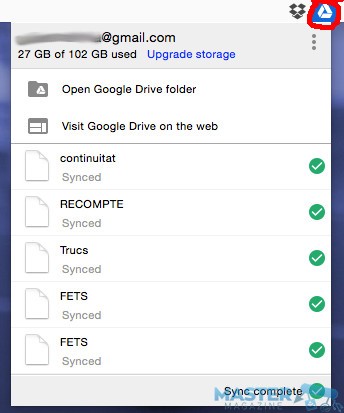
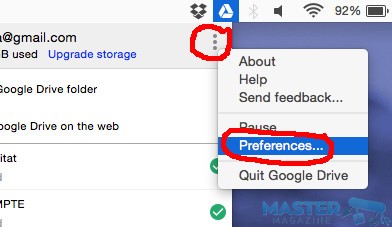
Y en las opciones de sincronización desmarcaremos la que nos lo sincroniza todo, para pasar a marcar el sincronizar solamente las carpetas que le indiquemos:
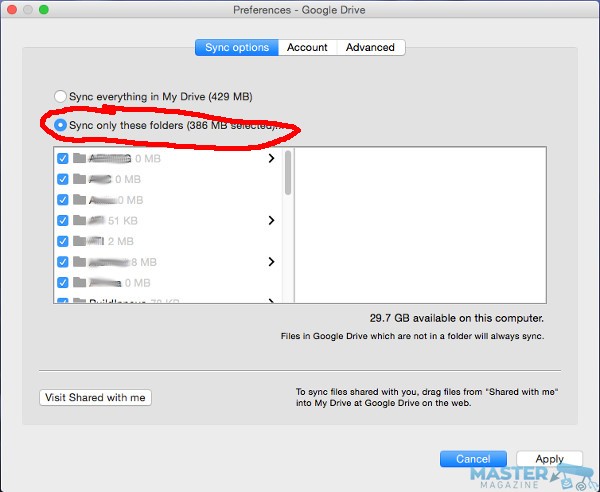
A partir de aquí, nuestra tarea será la de seleccionar manualmente las carpetas que no queremos que se sincronicen en local, ya que por defecto continuaremos teniéndolo todo marcado para sincronizar.
Desde estas líneas quiero recomendar que antes de desmarcar la sincronización de una carpeta, pensemos bien si vamos a necesitar sus contenidos en un futuro, ya que al desmarcarla, esta se borra del disco duro local, quedando disponible solamente en línea. Si llegamos a necesitar en algún momento su contenido cuando no tengamos conexión, simplemente no podremos acceder a él.
Una buena idea para dar uso a esta funcionalidad es la de hacer copias de seguridad de nuestros ficheros, backups que no tenga sentido sincronizar porque en local ya tenemos, precisamente, los ficheros originales.
Por Guillem Alsina, el 23/06/2016.